어제 Mozilla는 Firefox 브라우저의 업데이트 된 버전을 출시했습니다. Mozilla Firefox 41은 지원되는 모든 플랫폼에서 사용할 수 있습니다. 이 기사에서는이 릴리스에서 사용할 수있는 모든 주요 변경 사항을 언급하고 싶습니다.
광고
 Firefox가 버전 41로 업데이트되는 것 외에도 전체 Mozilla 제품군도 업데이트되었습니다. Firefox 38.3.0 ESR, Thunderbird 38.0.3 및 올인원 스위트 SeaMonkey 2.38이 포함됩니다.
Firefox가 버전 41로 업데이트되는 것 외에도 전체 Mozilla 제품군도 업데이트되었습니다. Firefox 38.3.0 ESR, Thunderbird 38.0.3 및 올인원 스위트 SeaMonkey 2.38이 포함됩니다.최종 사용자의 경우 Firefox 41에서 가장 주목할만한 변경 사항은 다음과 같습니다.
- 이전 세션을 복원 할 수있는 업데이트 된 시작 페이지.
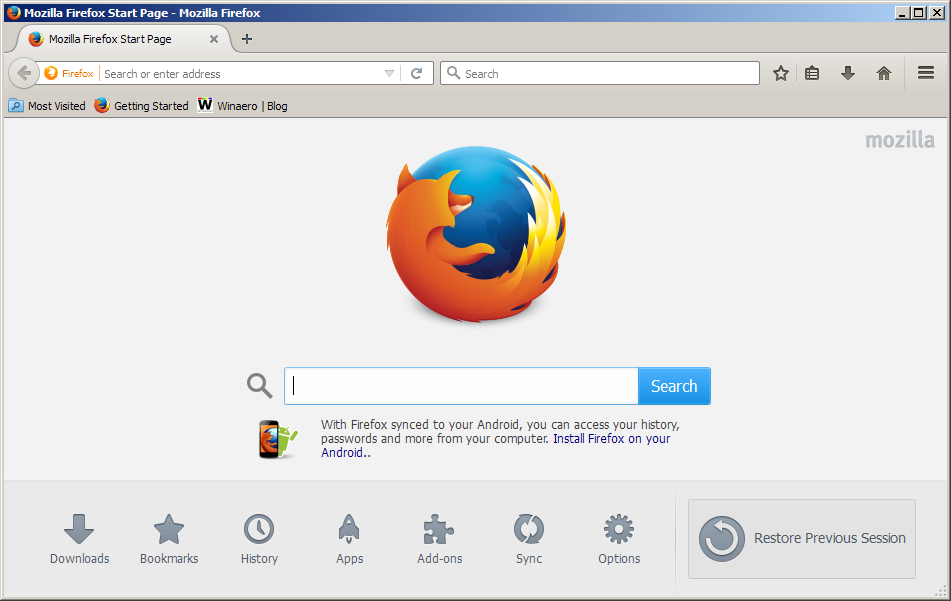
- Firefox 계정에 대한 프로필 사진을 설정하는 기능.
- Firefox Hello는 이제 인스턴트 메시징을 포함합니다.
- 'browser.newtab.url'이라는 about : config 옵션이 제거되었습니다. 이것은 보안상의 이유로 수행되었습니다. 이 기능을 사용하고 있고 기능없이 살 수 없다면 확장 같은 일을하는 당신을 위해.
- 더 안전한 WebRTC 일명 브라우저 간 직접 음성 통화.
- 스크롤링 및 이미지 렌더링이 향상되었습니다.
- 소스 검사기에서 선택한 HTML 부분의 스크린 샷을 캡처하는 매우 유용한 옵션을 추가했습니다. 웹 개발자는 이것을 좋아해야합니다.
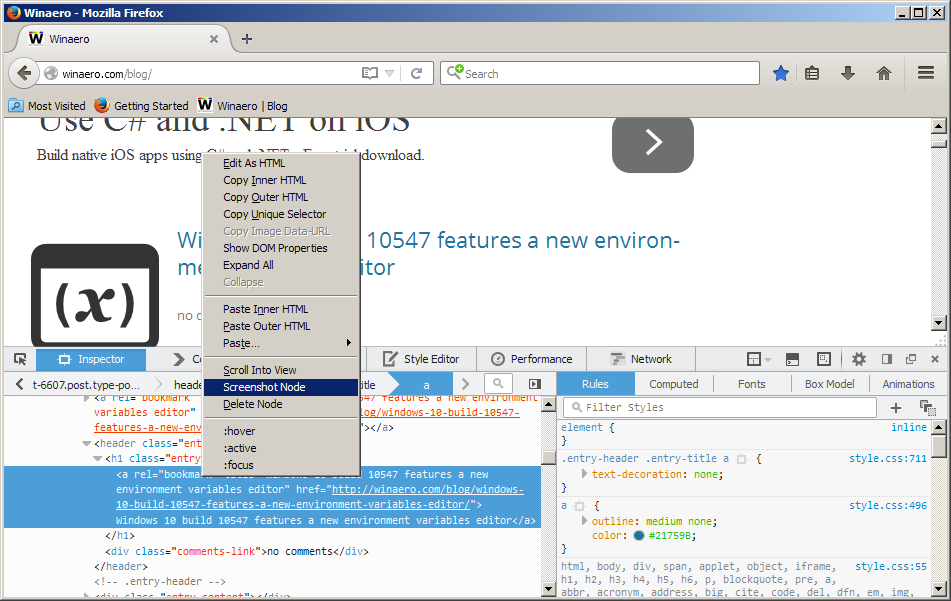
- 그만큼 디지털 서명 시행 확장 기능은 Firefox 43으로 연기됩니다.
그러나 Firefox 41 베타 단계에서 광고 차단 확장 프로그램의 메모리 사용량을 줄이기 위해 Mozilla가 구현 한 변경 사항이 릴리스 버전에 포함되지 않았기 때문에 AdBlock 사용자는 약간 실망 할 수 있습니다. 따라서 AdBlock 확장 프로그램은이 버전에서 계속해서 많은 메모리를 사용합니다.
이러한 변경 사항 외에도 약 20 개의 보안 결함이 수정되었으며 그 중 4 개가 '중요한'것으로 간주되었습니다. 이것은 모든 Firefox 사용자에게 희소식입니다.
브라우저는 컴퓨터에서 자동으로 업데이트되어야합니다. 이것이 발생하지 않으면 다음 문서를 확인하십시오. Firefox가 자동으로 업데이트되지 않는 문제 수정 .
관심있는 사용자는 전체 릴리스 정보를 읽을 수도 있습니다. 여기 .

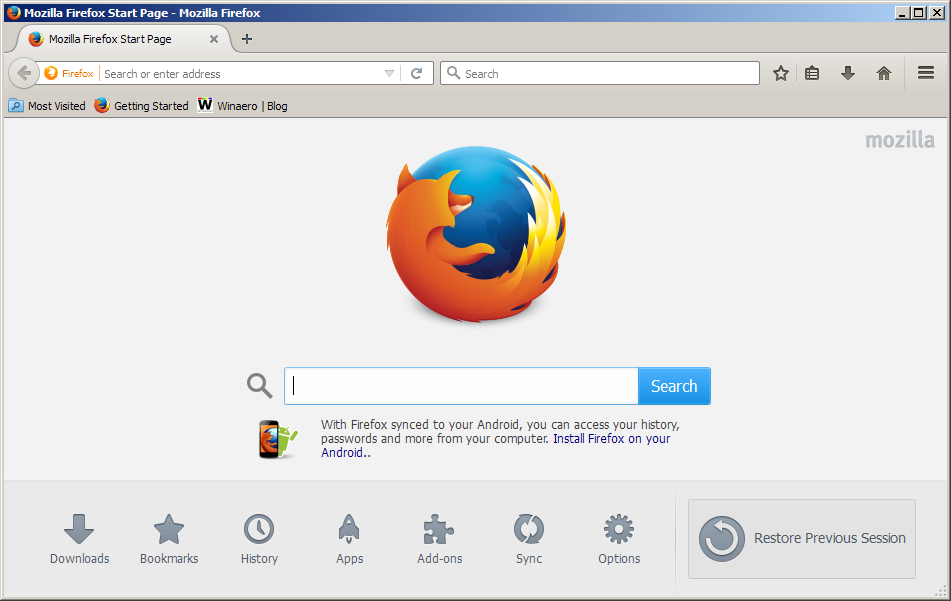
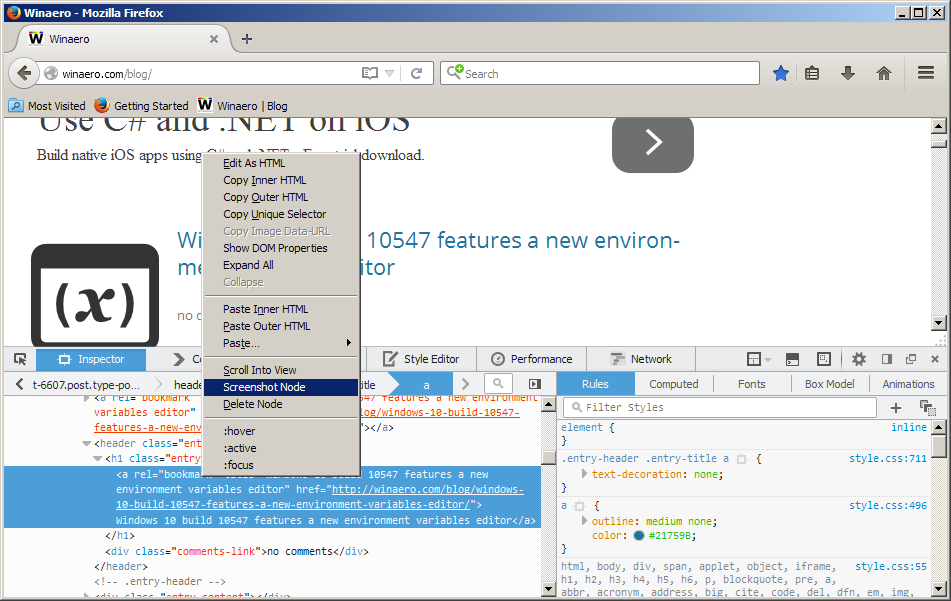





![Android에서 log txt란 무엇입니까 [설명]](https://www.macspots.com/img/blogs/31/what-is-log-txt-android.jpg)


